百度浏览器怎么设置为简洁模式?百度是非常知名的一款免费手机软件,我们可以在这里快速的进行网页访问,也可以一键下载自己感兴趣的内容进行免费使用,在使用的过程中我们还可以根据自己的使用偏好进行多模式设置,可很多用户都不知道应该怎么进行简洁模式设置,因此浏览器之家小编特意为你们带来了最新的百度app快速设置为简洁版详细操作大全。
百度app快速设置为简洁版详细操作大全
1、打开【手机百度浏览器】
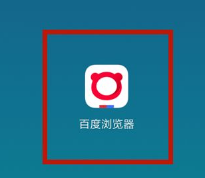
2、点击屏幕底部的【≡】

3、弹出系统设置框,将屏幕向左滑动
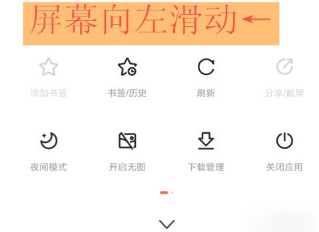
4、选择【设置】
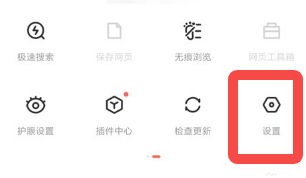
5、开启【首页资讯简版显示】
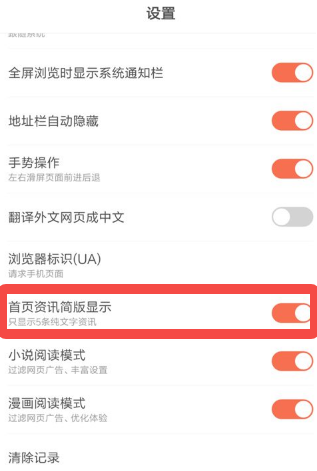
6、点击【广告过滤】
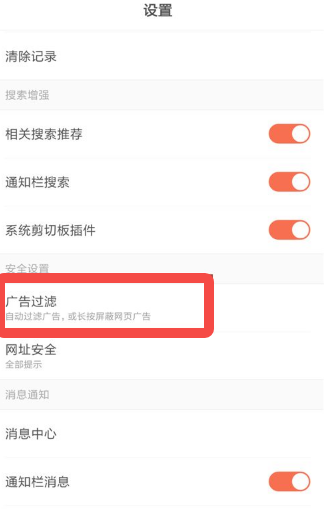
7、开启【自动过滤】
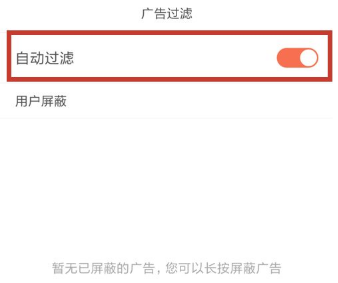
8、这样,当打开手机百度浏览器后,首页便非常简洁啦!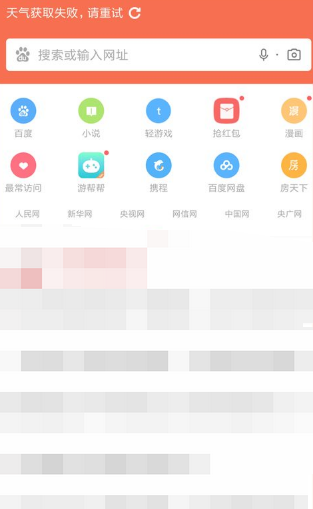
以上就是小编今天为你们带来的关于百度浏览器怎么设置为简洁模式-百度app快速设置为简洁版详细操作大全,想获取更多精彩内容请前往浏览器之家。















